Puteți programa atunci când Windows 10 se oprește. Puteți face acest lucru cu o aplicație, dar o aplicație care vă permite să programați închiderea sistemului este practic să executați o simplă comandă a liniei de comandă. Deoarece nu majoritatea oamenilor sunt confortabili cu linia de comandă, o aplicație este adesea o opțiune mai bună. Dacă doriți să programați o aplicație închisă pe Windows 10, nu o puteți face din linia de comandă. Puteți, totuși, să folosiți Autoclose. Este o aplicație gratuită care poate fi programată când se va închide o aplicație.
Programează închiderea unei aplicații
Descărcați Autoclose și instalați-l. Când aplicația rulează, vă oferă destul de ușor să urmați instrucțiuni despre cum puteți programa o închidere a aplicației. Aplicația ar trebui să funcționeze pentru a vă putea programa atunci când se va opri.
Faceți clic pe butonul Adăugați o sarcină și selectați aplicația sau procesul pentru care doriți să programați închiderea.

Puteți programa aplicația aproape în douămoduri; intervalul de timp și timpul precis. În mod implicit, opțiunea Interval este setată unde puteți seta cât timp, din ora curentă, o aplicație ar trebui să se închidă, de exemplu, dacă doriți ca o aplicație să se închidă după zece minute.
Dacă aveți nevoie să se închidă la o anumită oră, puteți selecta opțiunea Schedule și puteți seta ora și data pentru când aplicația ar trebui să se închidă. După ce ați terminat, faceți clic pe butonul „Adaugă” din partea de jos.
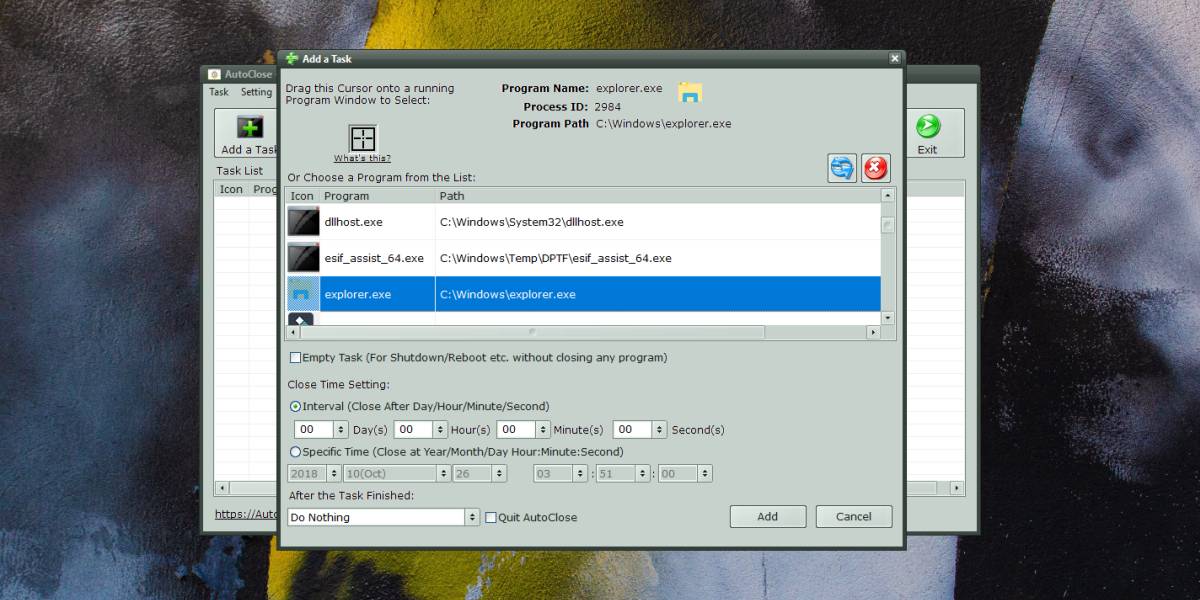
Dacă doriți, puteți, de asemenea, să vă setați sistemul să se oprească după închiderea unei aplicații. Dacă ați programat mai multe aplicații pentru a închide, trebuie să aveți grijă care alegeți să declanșați sistemul.
Aplicația are, de asemenea, un mod curat de selectat aplicațiipentru care doriți să programați aproape. Dacă nu doriți să utilizați lista de aplicații care rulează pentru a alege o aplicație, puteți face clic și glisați pictograma casetei din partea de sus a ferestrei Adăugați o sarcină și o eliberați pe fereastra aplicației pe care doriți să o selectați. Când eliberați mouse-ul, aplicația pe care ați picat pictograma este selectată automat în lista de aplicații din fereastra Adăugați o sarcină.
Dacă utilizați această aplicație pentru a programa când o aplicațieînchide, vrei să fii atent că nu întrerupe nimic din ceea ce face aplicația țintă. De asemenea, doriți să vă asigurați că munca dvs. este salvată. Dacă îl utilizați pentru a închide Microsoft Word, asigurați-vă că documentul pe care îl aveți deschis este salvat mai întâi.













Comentarii